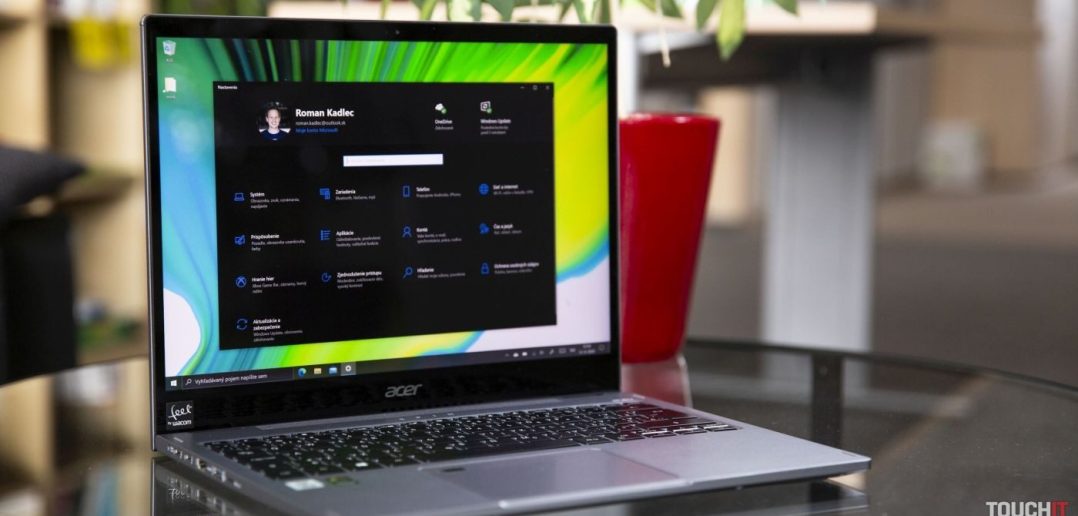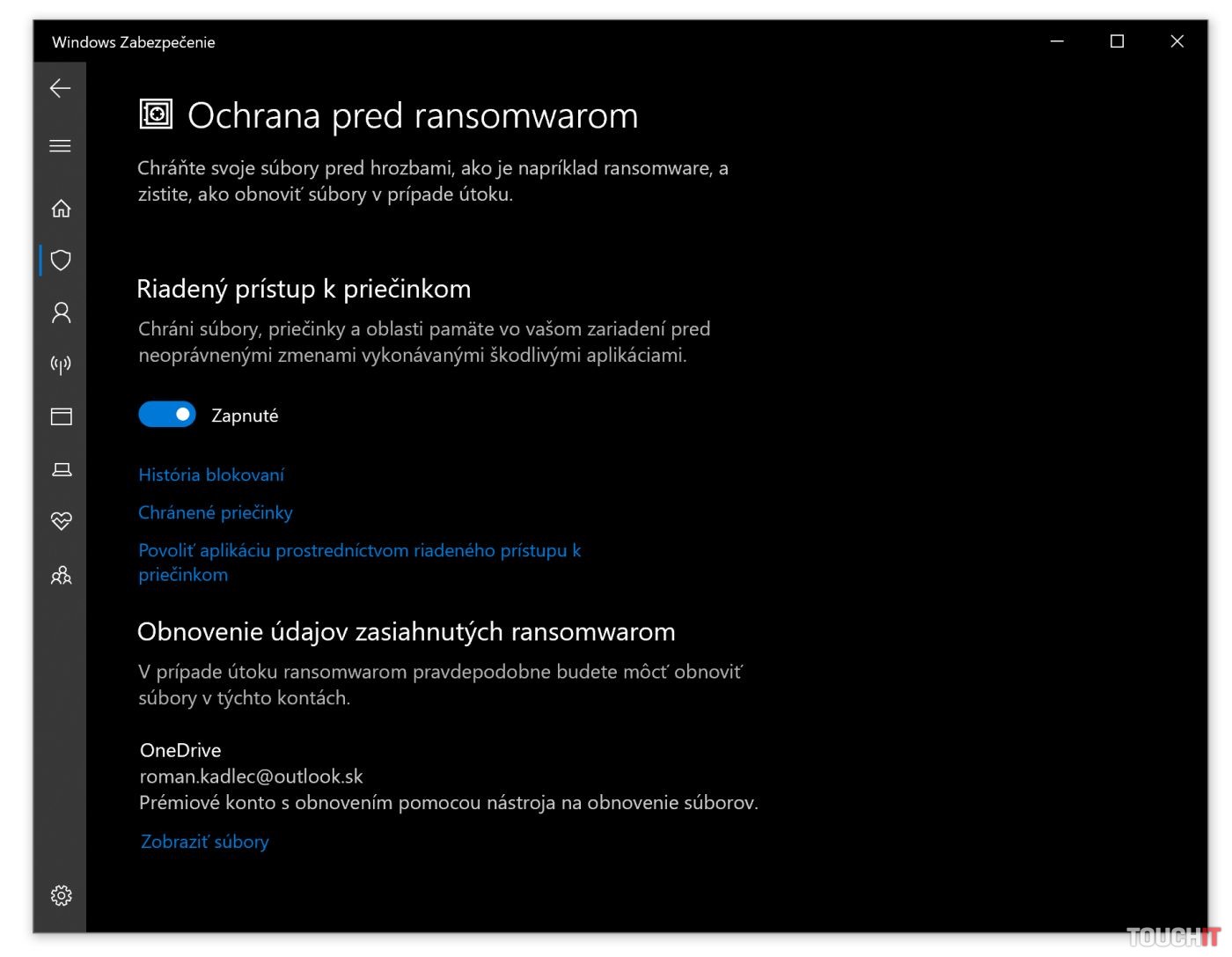Operačný systém ponúka užitočnú bezpečnostnú funkciu.
Ransomvér patrí medzi aktuálne najčastejšie hrozby, ktoré využívajú útočníci v snahe získať peniaze od ľudí alebo firiem. Tento škodlivý kód funguje takým spôsobom, že infikuje počítač alebo iné zariadenie a zašifruje dáta, ktoré sú v ňom uložené. Ak chcete získať opätovný prístup k dátam, musíte zaplatiť výpalné – väčšinou prostredníctvom nejakej kryptomeny.
Proti ransomvéru sa môžete brániť takým spôsobom, že si pravidelne zálohujete vaše dôležité dáta na externé úložisko alebo do cloudu. Pokiaľ vám ich teda škodlivý kód zašifruje, zariadenie naformátujete a dáta si obnovíte z vašej zálohy.
Využiť však môžete aj zabudovanú ochranu pre ransomvérom, ktorá je systémovou súčasťou systému Windows 10.
Ako si aktivovať ochranu pred ransomvérom vo Windows 10:
- Otvorte si aplikáciu Windows Zabezpečenie
- Ťuknite na položku Ochrana pred vírusmi a hrozbami
- V spodnej časti tejto obrazovky sa nachádza položka Ochrana pred ransomwarom – ťuknite na Spravovať ochranu pred útokom ransomwaru
- Zapnite položku Riadený prístup k priečinkom
Na obrazovke Ochrana pred ransomwarom sa nachádza aj položka História blokovaní. V rámci nej nájdete históriu pokusov pristupovať alebo upravovať dáta v chránených priečinkoch. Nie všetky záznamy v histórii však predstavujú útok ransomvérom. Väčšinu z nich budú pravdepodobne predstavovať legitímne a neškodlivé aplikácie.
Takisto dávame do pozornosti nastavenie Chránené priečinky. Pomocou nej si môžete prispôsobiť priečniky, ktoré majú byť chránené pred útokom ransomvérom.
Posledným nastavením je Povoliť aplikáciu prostredníctvom riadeného prístupu k priečinkom. Cez toto nastavenie si môžete vybrať dôveryhodné aplikácie. Keď ich budete používať, nebudú tieto aplikácie generovať záznamy do histórie blokovaní.
Zdroj: vlastné
Prečítajte si aj: